Firma Microsoft w tym miesiącu zaktualizowała system Windows 10, co odbywa się zgodnie z ustalonym harmonogramem, w każdy drugi wtorek miesiąca. Chociaż aktualizacje te są głównie związane z bezpieczeństwem, mogą również wprowadzać pewne problemy. W szczególności, aktualizacja z września 2017 roku przyniosła pewne kłopoty, ale nie jest to wyłącznie wina Microsoftu. Użytkownicy urządzeń z fabrycznym obrazem OEM napotykają problem z uruchamianiem, które kończy się na pustym ekranie. Microsoft już uwzględnił ten problem i przygotował odpowiednią poprawkę. Poniżej przedstawiamy, jak można rozwiązać problem pustego ekranu podczas startu systemu Windows 10.
W przypadku wystąpienia tego problemu na ekranie pojawi się pusty widok, który może utrzymywać się nawet przez 5-15 minut. Warto zaznaczyć, że to zjawisko nie jest nowe; wielu użytkowników w przeszłości doświadczyło podobnych trudności. Pusty ekran może być symptomem różnych problemów, a ta konkretna poprawka dotyczy sytuacji, gdy po instalacji wrześniowej aktualizacji z 2017 roku zaczyna się pojawiać pusty ekran.
Problematyczna aktualizacja nosi numer KB4038788.
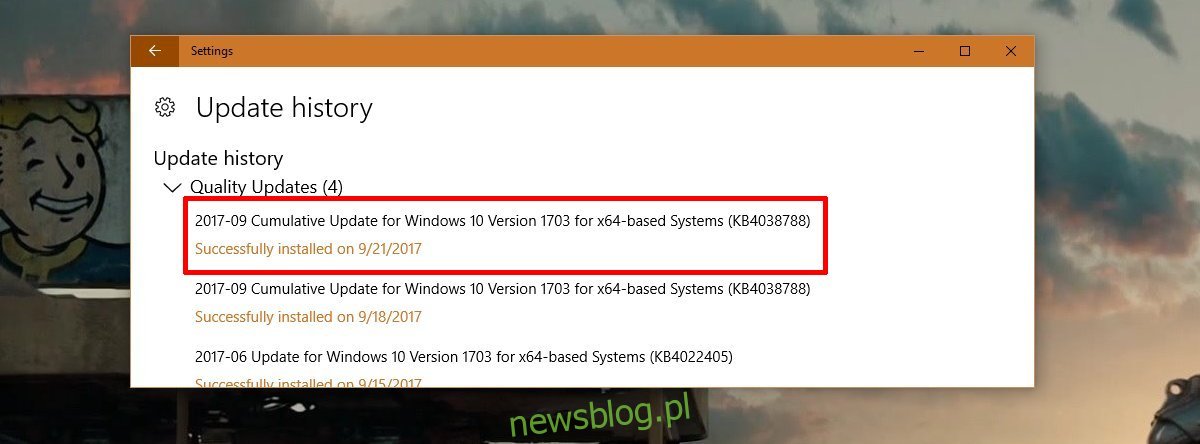
Jak naprawić pusty ekran podczas uruchamiania
Istnieją dwa sposoby, aby rozwiązać ten problem: można skorzystać z automatycznych aktualizacji systemu Windows lub ręcznie pobrać i zainstalować aktualizację KB4043292.
Aktualizacje systemu Windows
Aby rozpocząć, otwórz aplikację Ustawienia i przejdź do sekcji Aktualizacje i zabezpieczenia. Na karcie Aktualizacje systemu Windows kliknij przycisk „Sprawdź aktualizacje”. W idealnej sytuacji Windows 10 powinien zidentyfikować aktualizację KB4038788 i ponownie ją zainstalować. Tym razem aktualizacja ta powinna zawierać poprawkę do wcześniej występującego problemu. Jeśli aktualizacja nie jest wykrywana lub występują trudności w jej instalacji, należy przejść do ręcznej metody.
Pobieranie ręczne KB4043292
Aby naprawić pusty ekran podczas uruchamiania, wystarczy zainstalować aktualizację KB4043292 od Microsoftu. Ta aktualizacja ma na celu rozwiązanie problemu, który został spowodowany przez KB4038788. Upewnij się, że pobierasz odpowiedni plik: jeśli korzystasz z 32-bitowego systemu Windows, wybierz plik aktualizacji dla Windows 10 w wersji 1703 (KB4043292). Natomiast w przypadku 64-bitowego systemu, pobierz aktualizację dla Windows 10 w wersji 1703 przeznaczoną dla systemów opartych na architekturze x64 (KB4043292).
Jeśli napotkałeś ten problem, najlepiej uruchomić komputer i poczekać przynajmniej 15 minut. Chociaż wydaje się, że jest to maksymalny czas trwania pustego ekranu, dla pewności warto poczekać dodatkowe 10 minut. Ostatecznie powinieneś zobaczyć swój pulpit. Najpierw spróbuj skorzystać z opcji automatycznej aktualizacji.
Warto również rozważyć wyłączenie lub usunięcie wszystkich aplikacji, które modyfikują wygląd pulpitu, takich jak Rainmeter, przed instalacją tej aktualizacji. Aplikacje tego typu mogą powodować problemy podczas instalacji istotnych aktualizacji, jak miało to miejsce w przypadku aktualizacji Creators Update. Choć obecna aktualizacja nie jest krytyczna, lepiej zachować ostrożność. Po zakończeniu aktualizacji możesz ponownie włączyć swoje aplikacje.
newsblog.pl
Maciej – redaktor, pasjonat technologii i samozwańczy pogromca błędów w systemie Windows. Zna Linuxa lepiej niż własną lodówkę, a kawa to jego główne źródło zasilania. Pisze, testuje, naprawia – i czasem nawet wyłącza i włącza ponownie. W wolnych chwilach udaje, że odpoczywa, ale i tak kończy z laptopem na kolanach.